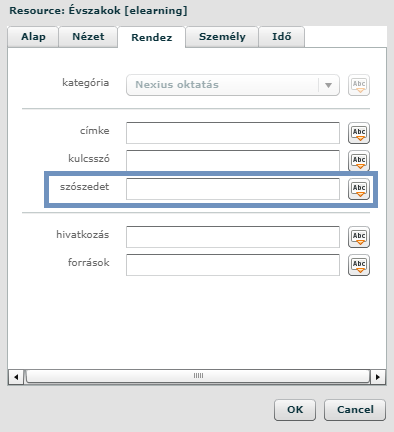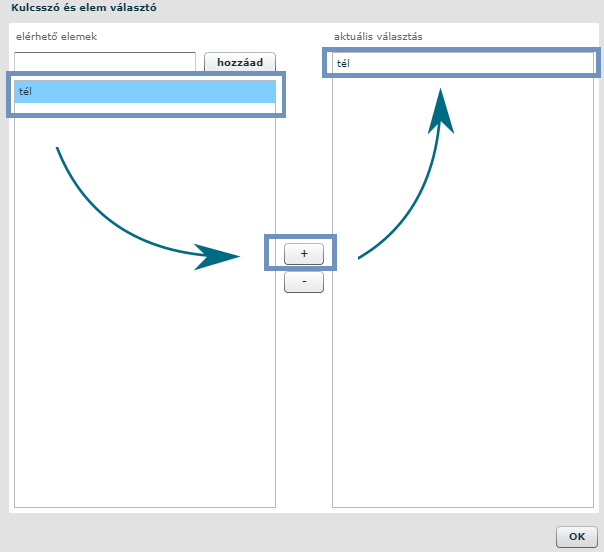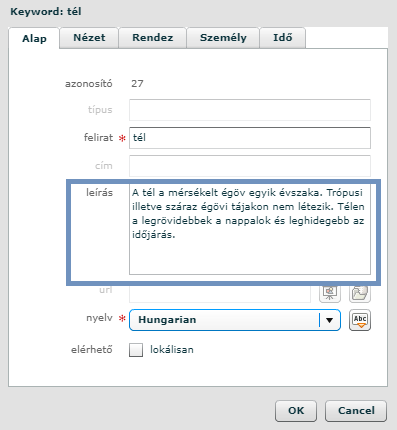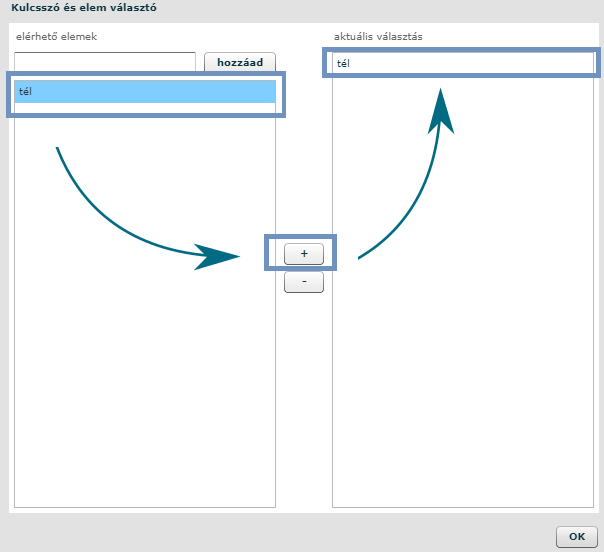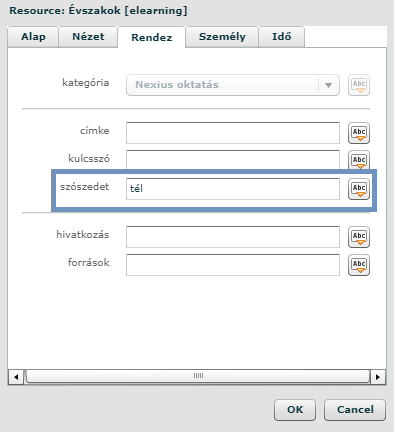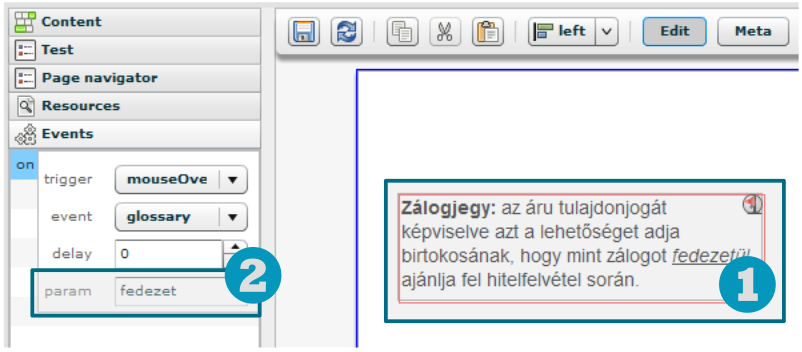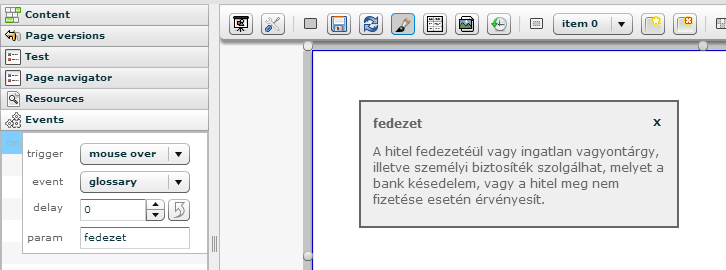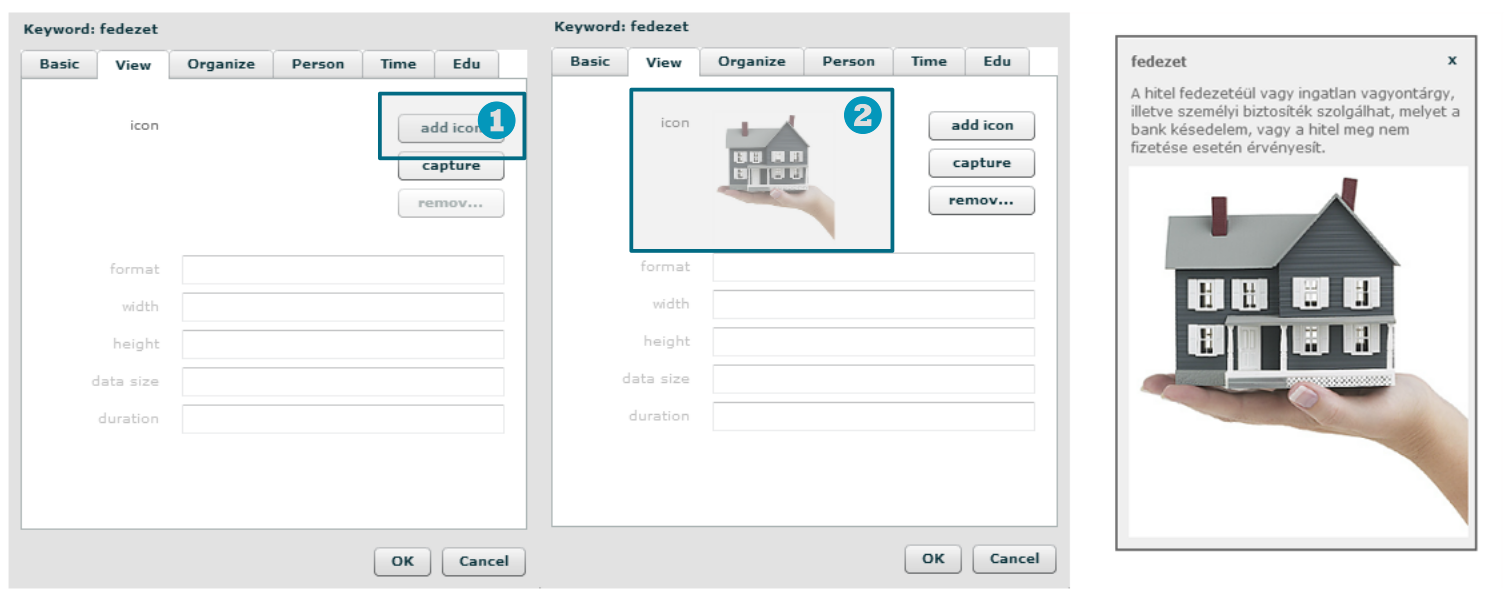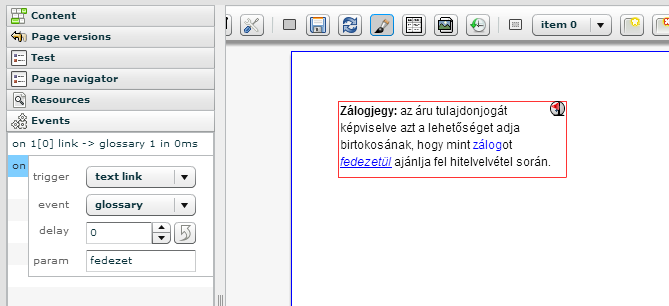Szószedet
A tananyagok készítése során alapvetően fontos, hogy a nem mindenki számára érthető szavak és kifejezések külön magyarázattal legyenek ellátva. A hagyományos tankönyveknél a szerzők ezt többféleképpen oldhatják meg: pl. csillaggal jelölik a kérdéses szót, és lábjegyzetben helyezik el a magyarázatot, vagy az olvasónak kell a könyv végén található szószedetből a kapcsolódó értelmezést kikeresnie.
A Nexius rendszerben a Szószedet funkció látja el ugyanezt a feladatot. A tananyag szerkesztése során megadhatod azokat szavakat és kifejezéseket, amelyekhez magyarázatot szeretnél társítani. Minden ilyen összekapcsolással létrejön egy szó-magyarázat pár, más szóval szószedet elem a szószedet adatbázisban. A szószedet elemek a tananyag adott oldalain megjeleníthetők: akár célzottan (eseménykioldóval, egyenként), vagy csoportosan (a szószedet gombbal).
A szószedet legalább vázlatos kialakítására a tananyag előkészítése során érdemes sort keríteni. Ugyanakkor az sem jelent gondot, ha később szeretnél egy szószedet elemet megadni vagy pontosítani, mert a szószedet a szerkesztés során bármikor kiegészíthető és szerkeszthető. (Szerkesztéskor természetesen szem előtt kell tartanod, hogy a szószedet elem más tananyagokba is bekapcsolható!)
Ha felviszel a szószedetbe egy kifejezést és annak magyarázatát, az alapértelmezésben a kategória/projekt szintű szószedetbe kerül, és így elérhetővé válik a kategóriához tartozó összes létező és leendő tananyagban.
Másfelől, ha egy szószedet elemre csak egyetlen tananyagon belül lenne szükség, a szószedet elem létrehozható úgy is, hogy csak abban a tananyagban legyen elérhető és látható, amelyikben létrehoztad. Ehhez mindössze be kell majd jelölnöd az erre vonatkozó jelölőnégyzetet a szószedet elem létrehozásakor.
A szószedet elem használata három fő lépésen keresztül valósul meg: a szó-magyarázat pár felvétele a szószedet adatbázisba, az oldal és a szószedet elem összekapcsolása, és a kioldó esemény létrehozása, amely előhívja majd a szószedet elemet.
Nézzük meg a folyamatot lépésről lépésre!
A szószedet elemeit a kategória/projekt szintű szószedetbe a Metaadat szerkesztő segítségével a következő módon tudod felvinni. A metaadat szerkesztőt csak egy tananyagon belül tudod megnyitni, hiszen a metaadatok mindig egy tananyagra vonatkoznak.
A következő példánkban egy aktuálisan szerkesztett tananyag kategóriájához tartozó, egyelőre még üres szószedetben fogunk létrehozni egy új szószedet elemet.
- Kattints az új tananyag bármelyik oldalán állva a Szerkesztés gomb melletti Oldal metaadat szerkesztő gombra is kattinthatsz. Ekkor megnyílik az aktuális oldal “meta adatait” tartalmazó ablak.
- A metaadat szerkesztőben válts a Rendez fülre.
-
Itt, a „Szószedet” mezőben találod az oldalhoz tartozó szószedeteket. (Mivel példánkban a kapcsolódó kategória szószedete még üres, a mező nem tartalmaz egyetlen elemet sem.) Új szószedet elem felvételéhez a mező melletti gombra kell kattintanod:
-
A Szószedet mező melletti gombra kattintva megnyílik egy újabb metaadat ablak, ami tartalmazza a kategóriában már fellelhető szószedet elemek listáját, és az aktuális oldalhoz társított - lokális - szószedet elemeket is. (Példánkban a lista üres, mert még nem létezik egyetlen szószedet elem sem.)
- Ebbe a mezőbe kell beírnod azt a szót vagy kifejezést, amelyhez magyarázatot szeretnél fűzni.
- Itt jelennek meg az aktuális kategóriában meglévő, és az adott tananyaghoz rendelt lokális szószedet elemek (példánkban üres.)
- Itt jelennek meg az oldalhoz tartozó szószedet elemek (értelemszerűen szintén üres).
-
Írd be a fenti mezőbe az új szót, amihez magyarázatot szeretnél rendelni, majd kattints az Hozzáadás gombra. Ekkor megjelenik az adott szóhoz tartozó metaadat ablak.
- Írd be a Leírás mezőbe a szó magyarázatát.
- Amennyiben azt szeretnéd, hogy csak ebben a tananyagban legyen látható ez a szószedet elem (azaz a kategória szintű szószedetben ne szerepeljen), jelöld be a lokális felirat melletti jelölőnégyzetet.
- Miután kitöltöttél mindent, kattints az OK gombra. A szószedet elem ekkor elmentésre kerül az adatbázisba, és a tananyag elmentése után a beszerkesztett szószedetben is feltűnik.
Megjegyzés: Szószedet elemek hozzádása a Content config editor gomb melletti Meta editor gombra kattintva is lehetséges.
Sikerült felvinned egy új szószedet elemet a szószedet adatbázisba. Ez az elem ezentúl a tananyag minden oldalával összekapcsolható, és ha nem lokálisként vitted fel az adatbázisba, a kategória összes meglévő és leendő tananyagából elérhető.
Noha esetleg épp azon az oldalon állsz, ahol majd szeretnéd ezt a szószedet elemet megjeleníteni, ahhoz hogy ez megtörténhessen, még hozzá kell kapcsolnod a szószedet elemet az oldalhoz.
-
Válaszd ki a bal oldali listából a megfelelő szót, majd kattints a plusz gombra. Figyeld meg, hogy ezzel megjelent a szó az „Aktuális választás” alatt is, vagyis mostantól össze van kapcsolva az oldallal. (Ha a későbbiekben meg szeretnéd szüntetni ezt a kapcsolatot, csak jelöld ki a jobb oldalon, majd kattints a mínusz gombra.)
- Kattints az OK gombra, és mentsd el a változtatásokat.
- Mentsd el az oldal metaadat ablakának változásait is.
- Mentsd el az oldalt.
-
A metaadat szerkesztő szószedet sorában láthatóak az aktuális oldallal összekapcsolt szószedet elemek. Itt látható, hogy példánkban az oldalhoz egy szószedet elem van kapcsolva:
Ha a tanuló a tananyagban az adott oldalon állva rákattint a láblécen található szószedet ikonra, megjelennek az oldalhoz kapcsolt szószedet elemek. Ezen felül egy adott tananyag oldalon létrehozható olyan esemény is, amely hatására megjelenik egy adott szószedet elem.
A következőkben megmutatjuk, hogy tudsz felvinni egy eseményt, amellyel meg tudsz jeleníteni a tanuló számára egy adott szóhoz tartozó magyarázatot.
Példánkban egy szövegmezőnél jelenik meg a szószedetből a magyarázat, de hozzáadhatsz képhez, ikonhoz, vagy animációhoz is ún. glossary eseményt, amely megjeleníti az adott magyarázatot.
- A szószedet elemet a mezővel a glossary esemény segítségével tudod összekapcsolni .
- A zászlóval (ami az esemény event tagja) jelöld meg a mezőt, amelyhez szószedet elem megjelenítését szeretnéd kapcsolni.
- Eseményként glossary-t kell beállítanod és„param”-ként pedig pontosan azt a a nevet kell megadnod, amellyel a szószedet elemet korábban létrehoztad.
- A legjellemzőbb a mouse over-es szószedet megjelenítés, de az eseménykioldó lehet kattintás is.
-
Az oldal mentését követően (és a CTRL gomb nyomva tartása mellett) már működik is a szószedet.
A szószedet elem egy szürke, keretes mezőben jelenik meg és mindaddig jelen van, amíg a tanuló az egerével a szószedet mező jobb felső sarokban lévő x-szel azt be nem zárja. Méreteit tekintve a mező fix szélességű (320px), és a tartalomhoz igazodóan változó magasságú. A szószedet az esemény célmezőjének középpontjától kezd kirajzolódni. Egy szakaszon egy szószedet elemnek egyszerre csak egy példánya látható.
Egy szószedet elemmel együtt egy kép is megjeleníthető. A kép a metaadat szerkesztőben társítható a szószedet elemhez.
- A Nézet fülön, az Ikon hozzáadása gombbal tudsz képet csatolni a szószedet elemhez.
- A tallózott kép ikonja megjelenik a lapon.
-
A szószedet elem adott eseményre megjelenéskor kiegészül a kapcsolt képpel. (A csatolt képek 300px szélesség felett aránytartóan, de ezen méret alatt nem méreteződnek).
Figyelj arra, hogy ha több szószedet eseményt szeretnél használni egy szövegmezőben használni, akkor azokat csak textLink eseménykioldóra működnek, más triggerre, pl.: mouseOver-re nem!
És ne feledd: amit egyszer felvettél a szószedet adatbázisba, ahogy azt már említettük, belinkelhető a többi tananyagoldalról, sőt tananyagból is.